بسیاری از مبتدیان نمی دانند که وب سایتشان دارای داده های بصری پنهان کاربر وردپرس است که می توانید از آن ها برای رونق کسب و کار خود استفاده کنید. یافتن داده های مخفی کاربر می تواند به شما در درک بهتر مخاطبان، پیگیری آگهی ها، بهبود تبدیل ها و افزایش فروش کمک کند. متخصصان بازاریابی این داده های کاربر را برای تصمیم گیری های مبتنی بر داده ردیابی می کنند. در این راهنما، ما هک های آسان برای یافتن و پیاده سازی داده های کاربر پنهان وردپرس را به اشتراک خواهیم گذاشت، بنابراین شما می توانید تبدیل و فروش خود را بهبود ببخشید.
چرا باید داده های پنهان کاربر وردپرس را پیدا کرد؟
اگر وب سایت شغل کوچکی را اداره می کنید، شناختن مشتریان در تصمیم گیری برای رشد تجارت ضروری است. یافتن داده های پنهان کاربر وردپرس به شما کمک می کند تا تصمیمات داده محور را ارائه دهید تا تجربه بهتری از مشتری را ارائه داده و کانال های فروش خود را بهبود ببخشید. به عنوان مثال، اگر فرم ثبت نام وردپرس دارید، ممکن است بخواهید از موقعیت جغرافیایی کاربر، از کدام صفحه یا پلتفرم، آدرس IP وی و موارد دیگر مطلع شوید.
به همین ترتیب، اگر فروشگاه اینترنتی راه اندازی می کنید، ممکن است بخواهید مشتریان را ردیابی کنید تا ببینند کدام محصول را به سبد خرید اضافه کرده اند اما تسویه حساب را تمام نکرده اند. سپس می توانید با یک ایمیل پیگیری کنید تا آن ها را وادار به خرید کند. سناریو های بسیار دیگری وجود دارد که می توانید به راحتی داده های پنهان کاربر را پیدا کرده و از آن ها برای رونق کسب و کار خود استفاده کنید. بیایید نگاهی به برخی از هک ها بیندازیم که می توانید برای یافتن داده های پنهان کاربر وردپرس استفاده کنید.
1- یافتن داده های پنهان کاربر با MonsterInsights
MonsterInsights بهترین افزونه Google Analytics برای وردپرس است. به شما امکان می دهد ببینید کاربرانتان از کجا می آیند، چه صفحاتی را مشاهده می کنند و چگونه از وب سایت شما استفاده می کنند. به زبان ساده، به شما کمک می کند آمار مهم را مشاهده کنید. ابتدا باید پلاگین MonsterInsights را نصب و فعال کنید. برای جزئیات بیشتر، به راهنمای گام به گام نحوه نصب افزونه وردپرس مراجعه کنید.
برای جزئیات بیشتر، به راهنمای ما در مورد نحوه نصب Google Analytics در وردپرس مراجعه کنید. پس از تنظیم MonsterInsights، می توانید با مراجعه به صفحه Insights »Reports داده های مهم ترافیک وب سایت را مشاهده کنید.
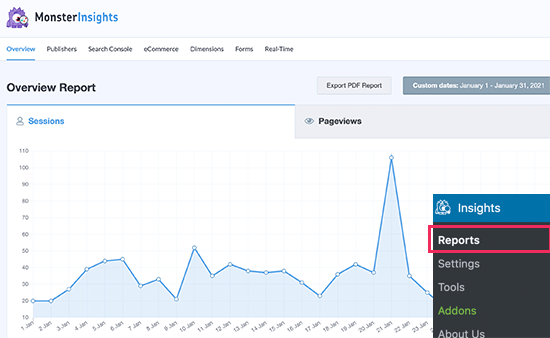
به طور پیش فرض، MonsterInsights به شما کمک می کند داده های زیادی درباره کاربران و نحوه تعامل آن ها با وب سایت خود پیدا کنید. همچنین بهترین ابزار برای ردیابی تبدیل در وردپرس است. می توانید از آن برای پیگیری تبدیلات در بستر تجارت الکترونیکی خود، ارسال فرم به وب سایت، ردیابی دسته ها، نویسندگان، تبلیغات و موارد دیگر استفاده کنید.
2- جمعیت شناسی و پیگیری علاقه را در Google Analytics فعال کنید
MonsterInsights به شما امکان می دهد به راحتی اطلاعات دموگرافیک و علاقه کاربر را برای هدف گیری مجدد کمپین ها کنترل کنید. توجه: اطلاعات جمعیتی و ردیابی مبتنی بر علاقه منوط به رعایت قوانین حریم خصوصی و کوکی در مناطق مختلف است. لطفاً قبل از استفاده از این ویژگی، قوانین و شرایط منطقه مورد نظر خود را بررسی کنید. ابتدا باید به صفحه تنظیمات در بخش مدیریت وردپرس خود مراجعه کنید. از اینجا، باید به برگه تعامل بروید و گزینه دموگرافیک و گزارش علاقه را روشن کنید.
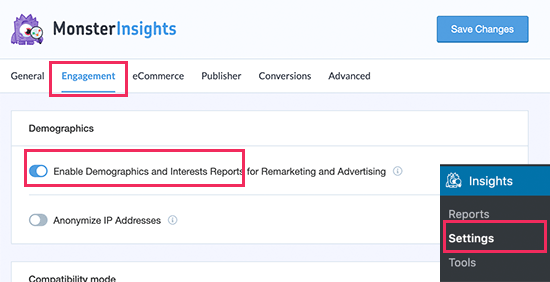
در مرحله بعدی، باید از داشبورد حساب Google Analytics خود بازدید کرده و از ستون سمت چپ به تب Audience »Demographics» Overview بروید.
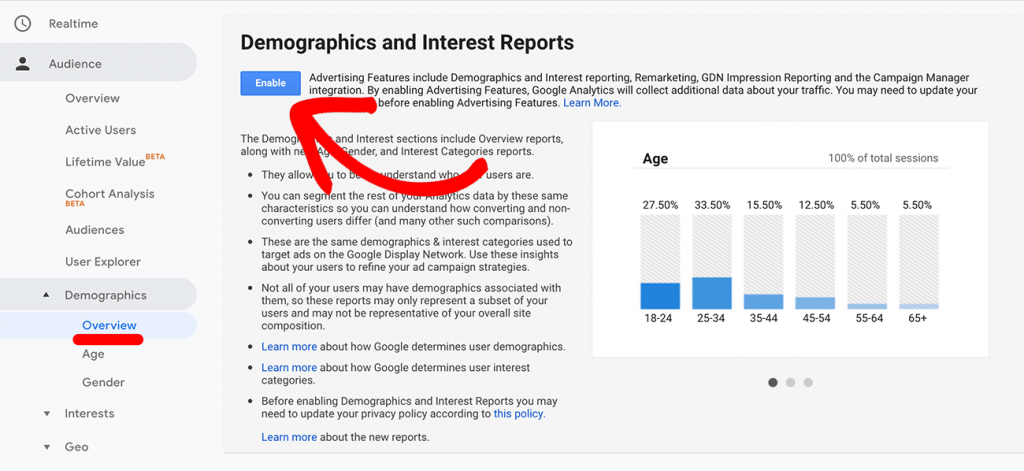
برای روشن کردن این ویژگی، از اینجا باید روی دکمه آبی “فعال” کلیک کنید. پس از آن، می توانید با مراجعه به صفحه Insights »Reports و رفتن به برگه” Publisher “، این داده ها را در داخل داشبورد WordPress خود مشاهده کنید. به پایین بروید و گزارشات سن، جنسیت و علاقه را مشاهده خواهید کرد.
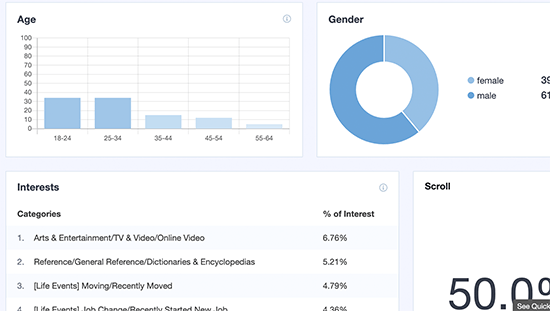
3- یافتن داده های پنهان جغرافیایی کاربر در فرم های وردپرس
داده های موقعیت جغرافیایی به شما امکان می دهد هنگام ارسال فرم، منطقه جغرافیایی کاربر را مشاهده کنید. این به شما امکان می دهد یک تجربه کاربری شخصی را ارائه دهید، کاربران را در آن منطقه خاص هدف قرار دهید و تصمیمات مهم دیگری بگیرید.
برای ردیابی داده های موقعیت جغرافیایی، باید از افزونه WPForms استفاده کنید. این بهترین افزونه سازنده فرم وردپرس است که به شما امکان می دهد هر نوع فرم وردپرس را با استفاده از یک ابزار کشیدن و رها کردن ساده ایجاد کنید. ابتدا باید پلاگین WPForms را نصب و فعال کنید.
توجه: برای دسترسی به داده های مکان جغرافیایی حداقل به برنامه PRO پلاگین نیاز دارید. پس از فعال سازی، باید وارد صفحه تنظیمات WPForms شوید تا کلید مجوز خود را وارد کنید. می توانید این اطلاعات را در حساب خود در وب سایت WPForms پیدا کنید.
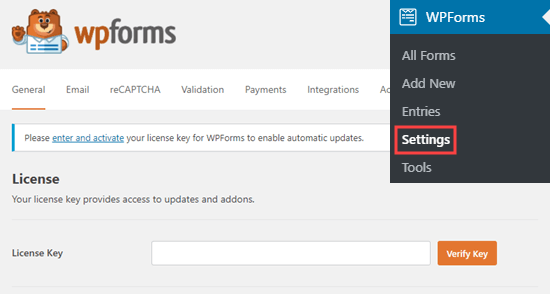
بعد، باید به صفحه WPForms »Addons مراجعه کنید. از اینجا، باید GeoLocation Addon را پیدا کرده و بر روی دکمه Install Addon کلیک کنید تا فعال شود.
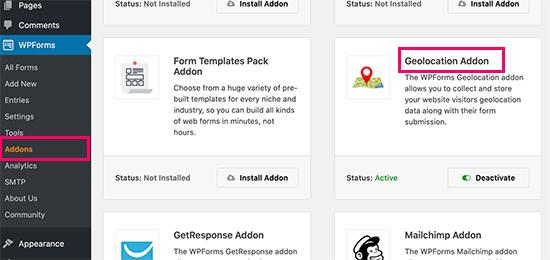
اکنون می توانید با مراجعه به WPForms »افزودن صفحه جدید، اولین فرم خود را ایجاد کنید. از شما خواسته می شود نامی برای فرم خود ارائه دهید و الگوی فرم را انتخاب کنید.
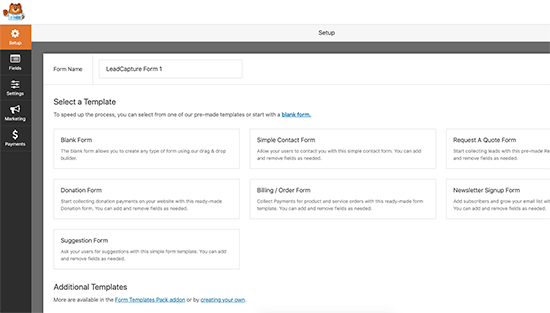
WPForm دارای چندین الگو است و شما می توانید با استفاده از الحاقات بسته الگوی آن ها حتی بیشتر نصب کنید. الگو فقط یک فرم از قبل ساخته شده است که ایجاد سریعتر فرم های جدید را آسان می کند.
با انتخاب الگوی خود رابط فرم ساز WPForms راه اندازی می شود. در سمت راست، بر اساس الگویی که انتخاب کرده اید، قسمت های فرم از قبل دانلود شده را مشاهده خواهید کرد. می توانید قسمت های جدید را از ستون سمت چپ خود اضافه کنید.
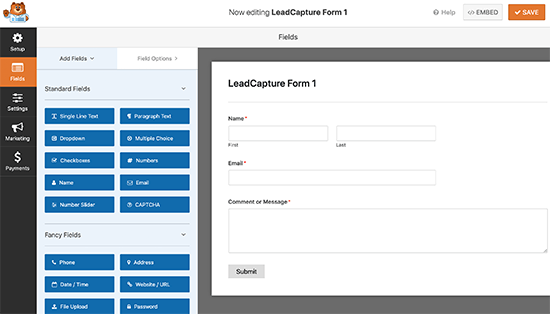
همچنین می توانید برای ویرایش آن روی هر فیلدی کلیک کنید، برای جابجایی آن بکشید و رها کنید، یا هر قسمت از فرم را حذف کنید. پس از اتمام کار، می توانید بر روی دکمه ذخیره در بالا کلیک کنید تا فرم خود را منتشر کنید. بعد، باید آن را به وب سایت خود اضافه کنید. WPForms افزودن فرم های خود را در هر کجای وب سایت بسیار آسان می کند.
به سادگی پست یا صفحه ای را که می خواهید فرم را در آن اضافه کنید ویرایش کرده و بر روی دکمه (+) add new block کلیک کنید. بلوک WPForms را پیدا کنید و آن را به پست خود اضافه کنید.
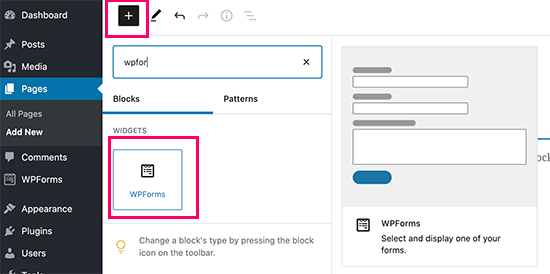
از تنظیمات بلوک، به سادگی شکلی را که قبلا ایجاد کرده اید انتخاب کنید. اکنون می توانید پست یا صفحه خود را ذخیره کرده و فرم خود را در عمل مشاهده کنید. برای جزئیات بیشتر، به راهنمای ما در مورد نحوه افزودن فرم سفارشی در وردپرس مراجعه کنید.
وقتی فرم را به وب سایت خود اضافه کردید، می توانید با مراجعه به WPForms» Pages مطالب ورودی فرم را مشاهده کرده و برای مشاهده مطالب بر روی نام فرم خود کلیک کنید. در صفحه ورودی ها، روی لینک مشاهده در کنار هر ورودی کلیک کنید تا جزئیات آن را مشاهده کنید.
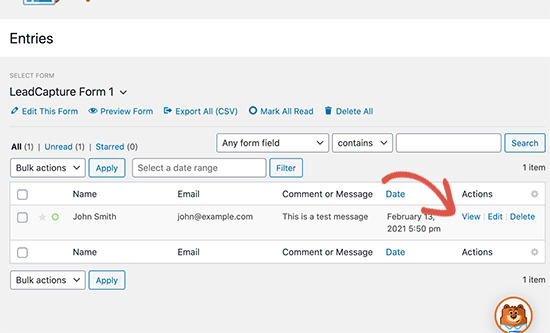
در صفحه جزئیات ورودی، کادری را مشاهده می کنید که موقعیت جغرافیایی کاربر روی نقشه مشخص شده است.
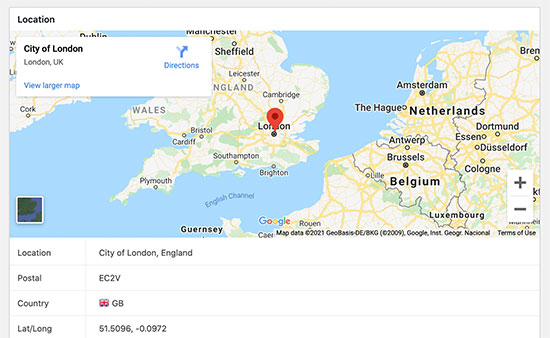
4- یافتن داده های پنهان آدرس IP کاربر را در فرم های وردپرس
یکی دیگر از اطلاعات مهم کاربر آدرس IP است. هر کاربری که از وب سایت شما بازدید می کند دارای یک آدرس IP منحصر به فرد است که توسط ارائه دهنده خدمات اینترنت به وی اختصاص داده شده است. می توانید با استفاده از داده های آدرس IP آن ها را با یک کاربر واقعی تطبیق دهید، از هرزنامه جلوگیری کنید، فعالیت های مشکوک را مسدود کنید و موارد دیگر.
WPForms دارای یک ویژگی زمینه پنهان است که به شما امکان می دهد اطلاعاتی را به فرم های وردپرس اضافه کرده و با فشار دادن دکمه ارسال توسط کاربر، آن ها را ذخیره کنید. به سادگی، یک فرم جدید ایجاد کنید یا یک فرم موجود را ویرایش کنید و سپس “Hidden Field” را به فرم خود اضافه کنید.
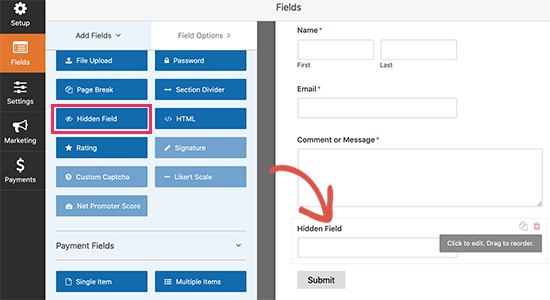
در مرحله بعدی، باید بر روی Hidden Field در پیش نمایش فرم کلیک کنید تا ویرایش شود و بر روی گزینه Smart Tag در کنار تنظیم مقدار پیش فرض کلیک کنید.
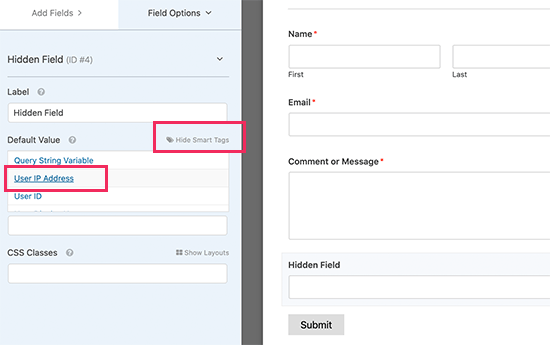
برچسب های هوشمند به شما امکان می دهد داده ها را به عنوان مقدار پیش فرض برای قسمت های فرم جاسازی کنید. شما باید آدرس IP کاربر را در اینجا انتخاب کنید و سپس تغییرات خود را ذخیره کنید. اکنون می توانید فرم خود را ذخیره کرده و به یک پست یا صفحه اضافه کنید. از این پس هنگامی که کاربر این فرم را ارسال می کند، آدرس IP خود را به صورت خودکار به عنوان فیلد مخفی ذخیره می کند و می توانید آن را در ورودی های فرم خود مشاهده کنید.
همچنین می توانید آدرس های IP کاربر را در سیاهه های مربوط به IP ارائه دهنده میزبانی وردپرس، روی پلاگین فایروال وردپرس و همچنین چندین افزونه دیگر مشاهده کنید.
5- یافتن داده های پنهان کاربر در فرم های وردپرس
سناریوی رایج دیگر این است که بخواهید ورودی فرم را به کاربران واقعی در وب سایت خود مرتبط کنید. اگر در یک وب سایت عضویت یک نظرسنجی اجرا می کنید، این کار مفید است. مثال دیگر، می تواند یک فرم در فروشگاه تجارت الکترونیکی مانند فرم تماس با ما باشد.
ویژگی Smart Tag در WPForms به شما امکان می دهد داده های کاربر وارد شده به صورت خودکار را به فرم خود اضافه کنید. این شامل، شناسه کاربر، نام کاربری، آدرس ایمیل کسب و کار و موارد دیگر است. شما می توانید از ویژگی زمینه های پنهان در WPForms استفاده کنید تا داده های کاربر را به یک قسمت مخفی مرتبط کند.
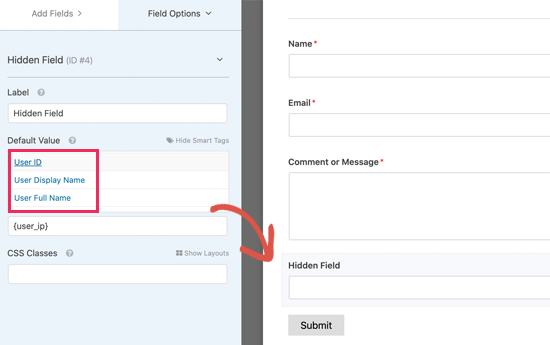
اکنون می توانید فرم خود را ذخیره کرده و به یک پست یا صفحه اضافه کنید. از این پس هنگامی که کاربر این فرم را ارسال کند، داده های کاربر وارد شده در سیستم را به صورت فیلد (های) مخفی به طور خودکار ذخیره می کند و می توانید آن را در ورودی های فرم خود مشاهده کنید. این داده ها همچنین می توانند در ساده سازی گردش کار های پشتیبانی مشتری شما مفید باشند، بنابراین تیم شما بدون اینکه از کاربر بخواهد هر بار اطلاعات یکسانی را پر کند، بینش کاربر را دارد.
6- یافتن داده های پنهان کاربر در صفحه فرم یا پست
بسیاری از صاحبان مشاغل دارای چندین لندینگ پیج برای کمپین ها، محصولات و خدمات مختلف هستند. WPForms به شما امکان می دهد از فرم یکسانی برای صفحات مختلف استفاده کنید و در عین حال ردیابی کنید که کدام پست یا صفحه منجر به ورود یا ورود به سیستم شما شده است.
به سادگی یک قسمت پنهان به فرم خود اضافه کنید و از مقادیر ‘Embed Post / Page’ انتخاب کنید. می توانید نام پست / صفحه، URL یا شناسه را اضافه کنید.
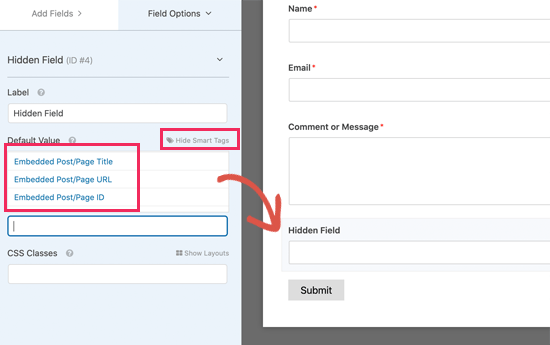
اکنون می توانید ببینید که کدام صفحه یا پست در حالی که از همان فرم در چندین صفحه استفاده می کنید، فرم ارسال را ایجاد کرده است. با این حال، این به شما قدم هایی را که کاربر برای رسیدن به آن صفحه برداشته است، نشان نمی دهد، که ما را به هک بعدی ما می رساند.
7- سفر کاربر را در فرم های ثبت نام در وردپرس دنبال کنید
آیا خوب نیست که قبل از پر کردن فرم در وب سایت، اقداماتی را که کاربران در وب سایت شما انجام می دهند مشاهده کنید؟ وقتی فهمیدید چه چیزی کاربران را مجبور به پر کردن فرم ها در وب سایت شما می کند، می توانید برای تولید هدایت های بیشتر و رونق کسب و کار خود، آن را تکرار کنید.
WPForms ردیابی این داده های کاربر با User Joruney Addon را بسیار آسان می کند. کافی است به صفحه WPForms »Addons بروید و User Journey Addon را نصب و فعال کنید.
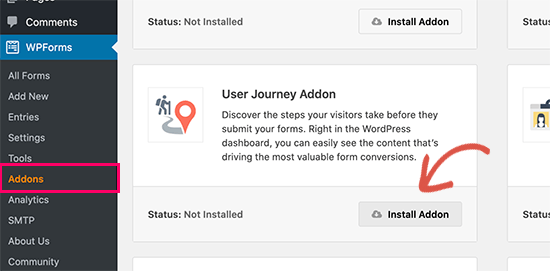
پس از فعال کردن افزونه، WPForms ردیابی سفر کاربر را برای فرم های شما آغاز می کند. با مراجعه به صفحه مطالب و مشاهده فرم، می توانید آن را مشاهده کنید.
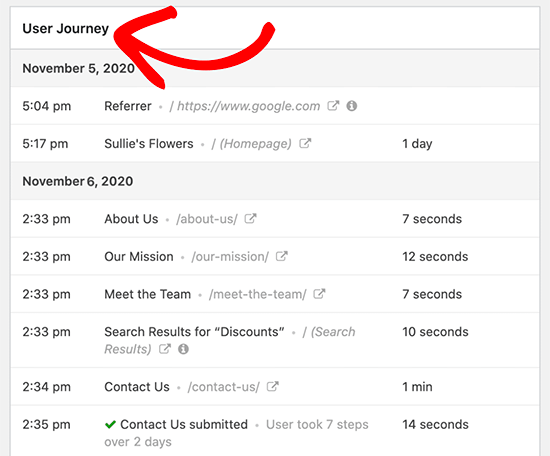
ما امیدواریم که این مقاله چندین هک مفید برای یافتن داده های مخفی کاربر وردپرس در وب سایت شما فراهم کرده باشد. همچنین ممکن است بخواهید نکات ما را در مورد نحوه ایجاد خبرنامه ایمیل و نحوه افزودن اعلان فشار وب برای برقراری ارتباط با کاربران پس از ترک وب سایت خود مشاهده کنید.




